几何画板中怎么输入绝对值
几何画板中怎么输入绝对值
一、打绝对值符号
方法一:利用电脑键盘输入
步骤一 打开几何画板,选择左侧工具栏“文本工具”,在右边的画板空白区域双击鼠标出现一个框,其中的光标在不停的闪动,此时我们就可以输入自己想要的文字或者数字。
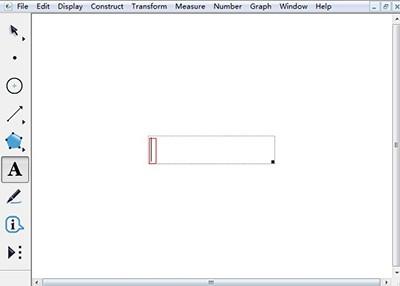
几何画板
步骤二 此时按住键盘上的“Shift”键,同时按两下键盘上的“|”即可,这样就打出绝对值符号了。

几何画板
方法二:利用数学符号面板输入
步骤一 打开几何画板,选择左侧工具栏“文本工具”,在右边的画板空白区域双击鼠标出现一个框,此时位于画板下方的文本工具栏显示出来了,如下图所示。
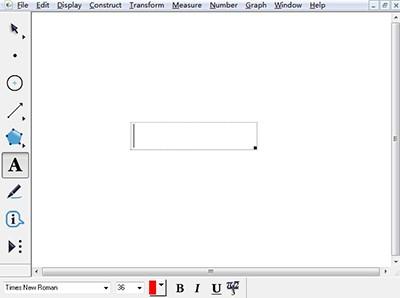
步骤二 鼠标点击文本工具栏下面的数学符号面板按钮,此时会调出数学符号工具栏,在其中就有绝对值符号模版,鼠标点击一下,就可以在文本框下出现绝对值符号,如下图所示,我们只需在绝对值内输入自己想要的数字即可。
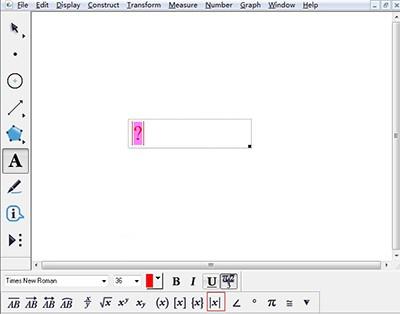
几何画板
二、计算带绝对值的数值
打开几何画板,在“数据”菜单下选择“计算”命令,在弹出的新建计算对话框进行计算,比如计算“|-7|+3.5”的值,点击“方程”按钮,在弹出的下拉选项选择“abs”,就是绝对值符号。输入完计算的数式后点击确定在画板上就会出现计算的数值。
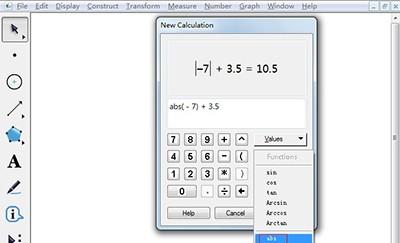
几何画板
三、画绝对值函数
打开几何画板,在“绘图”菜单下选择“绘制新函数”命令,在弹出的新建函数对话输入函数解析式,比如输入“│x-2│+│x+1│=y”,点击“方程”按钮,在弹出的下拉选项选择“abs”,就是绝对值符号。按步骤输入完解析式后,点击确定,即可画出函数图像。
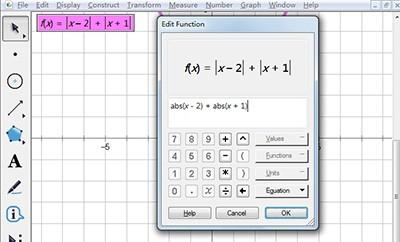
几何画板
以上给大家总结了在几何画板中打绝对值符号的三种方式,大家可以在不同的情况下选择不同的方式进行操作,哪种方式最省事就选择哪种方式。
